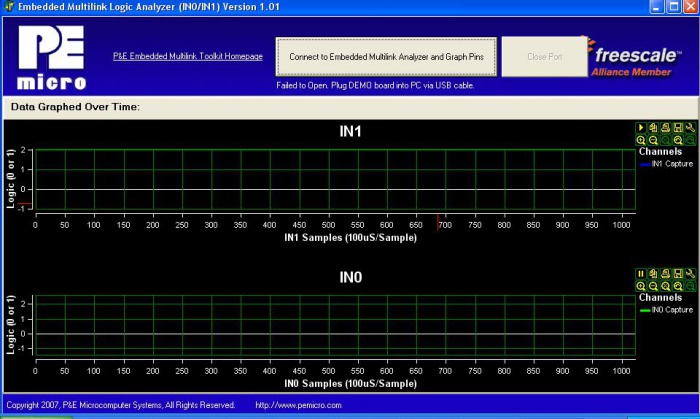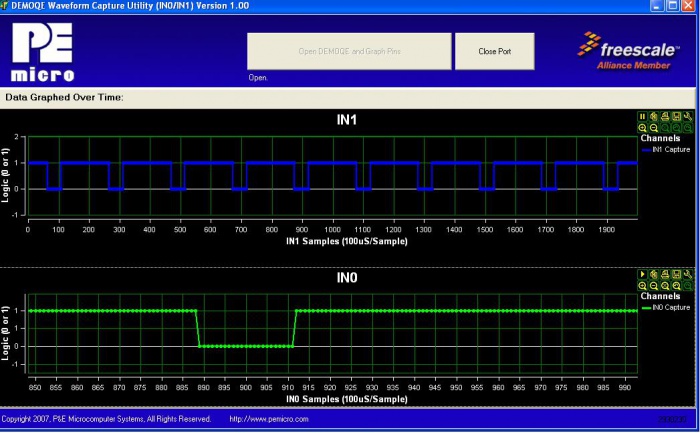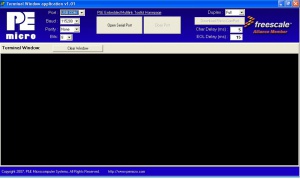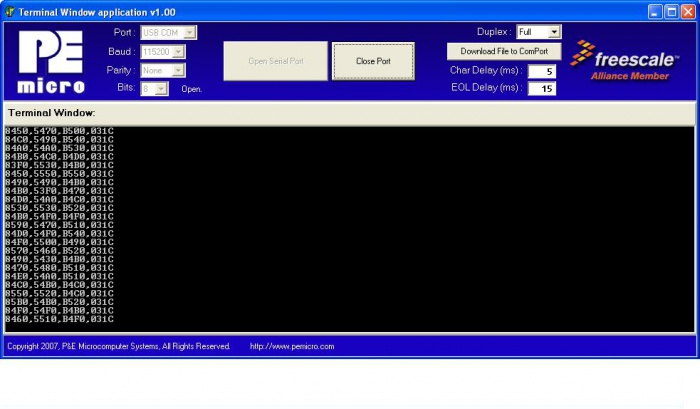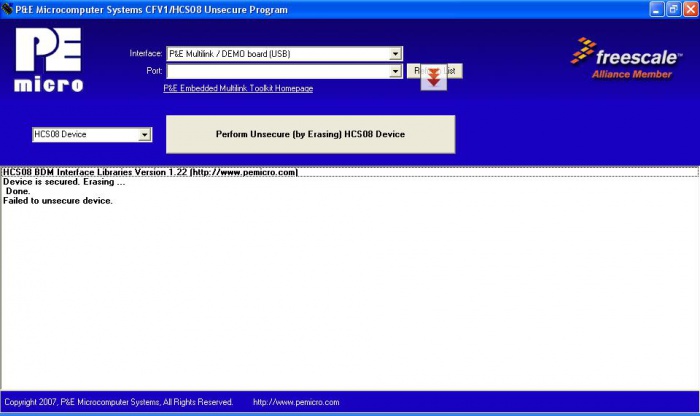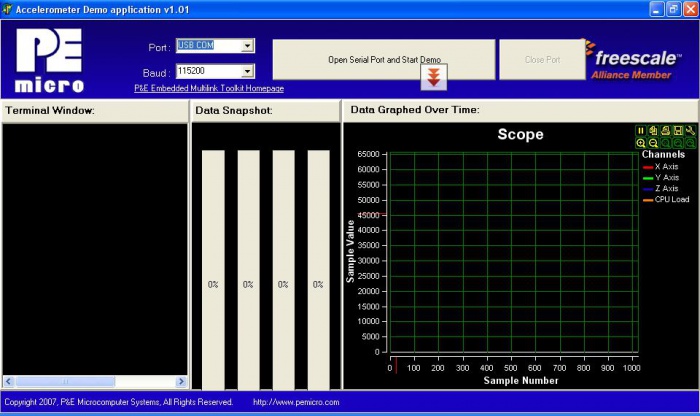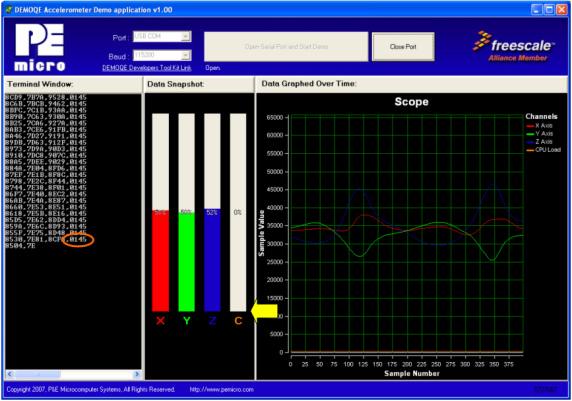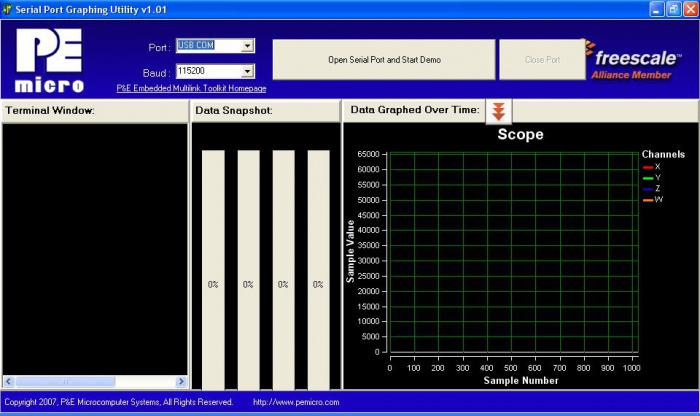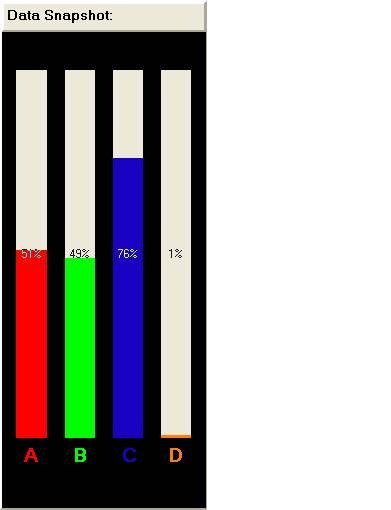Diferencia entre revisiones de «TOOLKIT PC APPLICATIONS - DEMOQE128»
(→Referencias) |
|||
| Línea 1: | Línea 1: | ||
| − | El kit de herramientas del DEMOQE128 con aplicaciones para la PC, es un programa que incluye utilidades gráficas, la cual permite interactuar con el Microcontrolador a través del USB Multilink, que le permite depurar usando el programa CodeWarrior. Además de ello, se podrá depurar el Microcontrolador en CodeWarrior simultáneamente con una de las siguientes utilidades del DEMOQE128: Analizador Lógico, Graficador Serial, Acelerómetro. | + | El kit de herramientas del [[Tarjeta de Desarrollo - DEMOQE128|DEMOQE128]] con aplicaciones para la PC, es un programa que incluye utilidades gráficas, la cual permite interactuar con el Microcontrolador a través del USB Multilink, que le permite depurar usando el programa CodeWarrior. Además de ello, se podrá depurar el Microcontrolador en CodeWarrior simultáneamente con una de las siguientes utilidades del DEMOQE128: Analizador Lógico, Graficador Serial, Acelerómetro. |
| Línea 92: | Línea 92: | ||
1.- Se abre la aplicación, elije COM que se esta usando para la aplicación. De esta manera usted estará especificando el puerto que usará para trasmitir los datos. | 1.- Se abre la aplicación, elije COM que se esta usando para la aplicación. De esta manera usted estará especificando el puerto que usará para trasmitir los datos. | ||
| − | 2.- Verificar que estén bien configurado los | + | 2.- Verificar que estén bien [[JUMPER SETTINGS|configurado los jumpers]] J6 y J7 en la tarjeta DEMOQE. |
3.- Configurar el Baud. | 3.- Configurar el Baud. | ||
Revisión del 00:11 20 nov 2012
El kit de herramientas del DEMOQE128 con aplicaciones para la PC, es un programa que incluye utilidades gráficas, la cual permite interactuar con el Microcontrolador a través del USB Multilink, que le permite depurar usando el programa CodeWarrior. Además de ello, se podrá depurar el Microcontrolador en CodeWarrior simultáneamente con una de las siguientes utilidades del DEMOQE128: Analizador Lógico, Graficador Serial, Acelerómetro.
Contenido
- 1 DEMOQE - Aplicación Analizador Lógico (Logic Analyzer Application)
- 2 DEMOQE - Aplicación Terminal (Terminal Application)
- 3 DEMOQE - Aplicación Insegura (Unsecure Application)
- 4 DEMOQE - Aplicación Acelerométro (Accelerometer Demo Application)
- 5 DEMOQE - Aplicación Gráficador Serial (Serial Grapher Application)
- 6 Referencias
DEMOQE - Aplicación Analizador Lógico (Logic Analyzer Application)
El DEMOQE posee dos canales para el analizador lógico, este analizador permite que las señales IN0 e IN1 puedan ser capturados por la PC y ser mostrado al usuario. Estas dos señales puede estar conectada a cualquiera de las señales MCU que el usuario desea observar. Por comodidad, estas señales están conectados al pin PTC0 y al pin PTC1 del MCU por el JUMPER J11. Si desea otro gráfico señales del microcontrolador, ser puede utilizar jumper de alambre de IN0 e IN1 a la respectivas señales de MCU PORT. La lógica analizador funciona a una velocidad de captura de 10 kHz.
Esta aplicación se utilizar para mostrar datos del analizador de lógica en la PC. El analizador de datos lógica muestra en tiempo real las diferentes formas de ondas que se generan, se puede también pausar la señal, hacerle zoom e inclusive imprimir la imagen.
Pasos a seguir para usar el Analizador Lógico
1.- Conectar el cable USB a la tarjeta del DEMOQE.
2.- Una vez que se los Leds se enciendan para indicar que se debido enumerar los puertos USB,se hace clic en “Connect to Embedded Multilink Analyzer and Graph Pins” ya esta es una nueva version 1.01.
3.- Se pulsa el botón etiquetado PTA2 esto hará que un ciclo de trabajo fije un ancho de pulso de la señal para la salida en el pin PTC1, la forma de onda se mostrara en el analizador canal IN1.
4.- Se gira el potenciómetro W1, esto permite cambiar el ciclo de trabajo de la variable de ancho de pulso de la señal de salida en el pin PTC0, la forma de onda se mostrará en el analizador canal IN0.
5.- Por último se hará clic en el "Close Port" cuando haya terminado de usar la utilidad.
A continuación se observa una imagen de las formas de ondas que se pueden obtener en IN0 y IN1
DEMOQE - Aplicación Terminal (Terminal Application)
Esta aplicación actúa como una aplicación estándar de puerto serial en la PC. Funciona tanto como para el estándar de los puertos serial, como para el puerto serial virtual en el tarjeta DEMOQE. La aplicación incluye opciones para ajustar el número de puerto (COM1, COM2, COM3, COM4, COM5, COM6, COM7, COM8), la velocidad de transmisión, paridad y número de bits de datos. Existe un botón para tomar un archivo en el PC y transmitirlo por el puerto serial. También existen retrasos que se insertan automáticamente en la salida de la transmisión para evitar excesos. Es recomienda que estos valores predeterminados no puede cambiar.
Este programa crea un puerto serial virtual a través del puerto USB. Esta modalidad es muy útil para los ordenadores que no traen por defecto un puerto serial
Puede ser configurado para recibir caracteres con el modo “Duplex Full” y el modo “Duplex Half” se transmite y se recibe dos caracteres que se muestran.
Pasos a seguir para usar el Terminal:
1.-Se abre la aplicación.
2.- Se elije un COM, el cual será usado para la trasmisión de datos.
3.- Se verifica los jumpers J6 y J7.
4.- Se configurar el Baud, la paridad y el número de bits.
5.- Una vez configurado los parámetros anterior, se procede a conectar el cable USB de la PC al tablero DEMOQE y luego se da click al “Open Serial Port”.
DEMOQE - Aplicación Insegura (Unsecure Application)
Para usar las aplicaciones de DEMOQE128 se debe descargar
Esta aplicación permite que los microcontroladores CFV1 y HCS08 pasen de ser seguros a inseguros. La aplicación inseguro funciona tanto con la tarjeta de DEMOQE como con otros hardware que se conecten a la PC vía el USB Multilink o Cyclone PRO.
Pasos para usar la Aplicación Insegura:
1.- Para poner de modo inseguro el dispositivo, debemos especificar el interfaz del hardware que se esta usando.
2.- Si P&E Multilink o Pro Cyclone detecta cualquier dispositivo, el nombre de este dispositivo aparecerá en el cuadro de Puertos
3.- Luego se selecciona HCS08 o CFV1 en el menú “Select Arquitecture”
4.- Por último, se da click “Perform Unsecure (by Erasing) HCS08 Device, para poner inseguro.
DEMOQE - Aplicación Acelerométro (Accelerometer Demo Application)
Esta aplicación es una de las mas interesante ya que muestra gráficamente la salida de los datos, estos datos obtenidos incluyen la magnitud en la diferentes coordenadas X, Y, Z. Para que funcione esta aplicación se debe tener sumo cuidado a la hora de programar el microcontrolador que estará conectado a la tarjeta DEMOQE.
Los datos que se obtienen pueden provenir de cualquiera de los puertos seriales de la PC o si no de la tarjeta DEMO. La configuración de los jumpers J6 y J7 es importante que esto permite que el DEMOQE interactué con el hadware específicamente el puerto serial. Se establece los jumper J16 en 0, J15 en 1, J14 en 0.
Pasos para usar la aplicación del Acelerómetro:
1.- Se abre la aplicación, elije COM que se esta usando para la aplicación. De esta manera usted estará especificando el puerto que usará para trasmitir los datos.
2.- Verificar que estén bien configurado los jumpers J6 y J7 en la tarjeta DEMOQE.
3.- Configurar el Baud.
4.- Ya terminada la configuración de los parámetros anteriores, se procede a conectar el cable USB o DB9 a la tarjeta DEMOQE.
5.- Se corre el código que se esta usando para hacer las pruebas con la aplicación del acelerómetro en CodeWarrior.
6.- Último paso dar click “Open Serial Port and Start Demo” y esperar a que se muestre en pantalla los resultados obtenidos.
Con respecto a la aplicación se observa un mejor rendimiento en el ColdFire de 32-bit V1 CPU sobre el de 8-bit S08 CPU. El cálculo promedio de datos y el modo de filtrar datos es considerable de 16-bit y 32-bit requeridas para las operaciones matemáticas. El S08 CPU es capaz de realizar estas operaciones, pero requiere un gran parte de su ancho de banda mientras que el ColdFire V1 CPU realiza esas mismas operaciones con solo una pequeña parte de su ancho de banda. Con los microcontroladores Flexis QE128 podrá escoger el CPU que mejor se adapte a sus necesidades en cuanto a rendimiento.
[[1]]
DEMOQE - Aplicación Gráficador Serial (Serial Grapher Application)
Esta aplicación es una versión mas generalizada a la aplicación del acelerómetro. Esta aplicación puede ser utilizado con el microcontrolador aplicación basada acelerómetro s o código de microcontrolador cliente para transmitir los datos en el formato correcto. La utilidad gráfica de serie permite que los datos entrantes en el puerto serie del PC, o uno de P & puertos serie virtuales de E, de forma automática graficadas en el tiempo o aparece en una serie de gráficos de barras. El puerto serial virtual existe en varios de los diseños embebidos P&E USB multilink incluyendo la junta DEMO.
Es importante que todos los datos que se muestren deben estar en formato hexadecimal. Los datos pueden ser aceptadas y se muestran en forma de valores de byte de entrada ($00 - $FF) o valores de texto ($ 0000 - $ FFFF). El formato de datos indica si el byte de datos es o palabra de datos. Los componentes gráficos automáticamente el tamaño de su área de distribución en función de los datos entrantes.
Pasos para usar la aplicación de Graficador Serial:
1.- Elegir el COM que se usará para transmitir.
2.- Verifcar la configuración de los jumpers J6 y J7.
3.- Configurar el Baud.
4.- Conectar el cable USB o el cable DB9
5.- Dar click “Open Serial Port and Start Demo”
6.- Se puede pausar la representación gráfica de datos y la escala de los ejes de coordenadas de X e Y se puede cambiar a través de la barra de herramientas que se encuentra en la esquina superior derecha de la aplicación.
Visual Components
La barra de gráficos tiene 4 barras separadas con su letra A, B, C, D. Cada barra indica valor en porcentaje según el rango completo. Un valor de byte de $ 7F (el máximo es $ FF) se muestran como aproximadamente 50% como lo haría un valor de $ 7FFF palabra (el máximo es $ FFFF).
El componente gráfica muestra cuatro formas de onda X, Y, Z, y W. La eje magnitud o bien tiene un rango de $ 00 - $ FF (si son valores de byte entrante en el puerto serial) o $ 0000 - $ FFFF (si los valores de palabra son entrante). Cada nuevo conjunto de valores que viene a través del puerto serie se añade a la parte derecha de el gráfico y el resto de los valores de los datos se mueven a la izquierda. El eje vertical muestra los datos entrantes como la magnitud de cada forma de onda, y los eje horizontal muestra el número de muestras.
Data Format
El formato de datos se divide en dos secciones, dependiendo de si el flujo de datos entrante está en formato de byte o palabra formato.
Byte Formatted Data
Hay dos comandos que pueden ser aceptadas. Ambos comandos debe terminar en los caracteres especiales $#0D y #$0A que son CR (return carriage) y LF (line feed). Los comandos aceptados son: WnnZnnYnnXnn
Los valores son nn 00-FF y se corresponden con el fin de los datos mostrados en la siguientes líneas del gráfico: W, Z, Y, X. AnnBnnCnnDnn
Los valores son nn 00-FF y se corresponden con el fin de los datos mostrados en la gráficos siguientes líneas de compás: A, B, C, D.
Word Formatted Data
Hay 3 comandos que pueden ser aceptadas. Todos los comandos deben acabar en los caracteres especiales #$0D y $#0A que son CR (return de carriage) y LF (line feed). Los comandos aceptados son: nnnn, nnnn, nnnn, nnnn
Los valores nnnn son 0000-FFFF y se corresponden con el fin de los datos mostrados en el gráfico y los gráficos de barras de la siguiente manera: X / A, A / B, Z / C, W / D.
nnnn: nnnn: nnnn: nnnn
Los valores nnnn son 0000-FFFF y se corresponden con el fin de los datos que se muestran el componente de representación gráfica de la siguiente manera: X, Y, Z, W.
nnnn = nnnn = nnnn nnnn =
Los valores nnnn son 0000-FFFF y se corresponden con el fin de los datos mostrados en el componente de gráfico de barras de la siguiente manera: A, B, C, D.